So löschen Sie den Telefonspeicher mit der App
Im heutigen Artikel erklären wir die Verwendung App zum Löschen des Telefonspeichers.
Füll das Lagerung Mobiltelefon ist weit verbreitet.
Und in solchen Momenten versuchen Sie, mehr Platz freizugeben, indem Sie Dinge aus dem Gedächtnis löschen.
Dieser Prozess ist jedoch nicht nur zeitaufwändig, sondern möglicherweise auch nicht so effektiv.
Für eine solche Aufgabe ist es am besten, eine App zu haben, die Ihr Handy reinigt.
Und heute werden wir darüber sprechen, wie man eine dieser Apps verwendet.
Erfahren Sie, wie Sie die App verwenden CCleaner.
CCleaner-App
Mit dem folgenden Tutorial zeigen wir Ihnen, wie Sie diese Speicherbereinigungs-App verwenden.
Beginnen Sie also damit CCleaner-App herunterladen, Sie finden es im System Android.
Gehen Sie in der App auf „Start“ und akzeptieren Sie damit die Nutzungsbedingungen.
Gehen Sie als Nächstes auf „Hier beginnen“ und starten Sie die erste Reinigungsanleitung.
App-Richtlinien
Auf dieser Registerkarte stellt der Benutzer das entsprechende bereit Zugriffsberechtigungen.
Tippen Sie also in der ersten Option auf den Pfeil, um solche Berechtigungen zu erteilen.
Damit zeigt die App, was möglich ist sicher vom Handy gelöscht.
Tippen Sie bei der zweiten Option ebenfalls auf den Pfeil.
Dadurch werden die Dateien vom Mobiltelefon geladen.
Gehen Sie dann einfach auf „Ergebnisse anzeigen“ und beginnen Sie mit der Speicherbereinigung.
Schnell reinigen
Auf dieser nächsten Registerkarte können Sie die zu löschenden und bereinigten Dateien auswählen, z. B. die folgenden:
unnötige Dateien
versteckte Caches;
Sichtbarer Cache;
Browserdaten;
Miniaturansichten;
Leere Ordner.
Dateien zur Überprüfung
App-Daten (Anzeigen von Ordnern aus mehreren Apps);
Downloads;
Schwere alte Akten.
Durch den kostenpflichtigen Plan, durch die aufgerufene Funktion Gründliche Reinigung, können Sie die Caches leeren.
Weitere Informationen zu App-Plänen finden Sie am Ende dieses Artikels.
die Reinigung beenden
Anschließend kann der Benutzer die zu bereinigenden Ordner auswählen und dann auf „Reinigung abschließen“ klicken.
Die App zeigt dem Benutzer etwaige Probleme an.
Und der Benutzer muss wählen ob man solche Probleme lösen kann oder nicht.
App-Menü
Durch Zugriff auf das Menü der App können Sie auf alles auf Ihrem Mobiltelefon zugreifen.
Deshalb kann man deinstallieren eins App, sowie zu Medien:
Teilen;
Optimieren;
Sichern; oder
Löschen.
App-kostenpflichtige Pläne
Der Vordergrund, genannt Profihat zwei Werte: R$ 4,00 monatlich und R$ 16,00 jährlich.
Die folgenden Funktionen werden mit diesem Plan freigeschaltet:
Entfernung von Werbung;
Gründliche Reinigung;
Automatische Reinigung;
Browserreinigung;
Schlafmodus;
Benutzerdefiniertes Bedienfeld;
Nutzungsprofile;
Fotooptimierung;
Bevorzugter Support.
Der Hintergrund, genannt Pro Plushat einen Jahreswert von R$ 53,99.
Und es bringt Funktionen mit, die für jeden Betriebssystemtyp freigegeben sind:
Android
Anzeigen entfernen;
Gründliche Reinigung;
Automatische Reinigung;
Browserreinigung;
Schlafmodus;
Benutzerdefiniertes Bedienfeld;
Nutzungsprofile;
Fotooptimierer;
Bevorzugter Support.
Windows
Leistungsoptimierung;
Treiber-Updater;
Software Updater;
Sauberkeit überall;
Schutz vor Junk-Dateien;
Automatisches Löschen des Verlaufs.
Mac
Fotoanalyse;
Browser automatisch bereinigen;
Automatische Reinigung;
Import von Browserdaten;
Papierkorb automatisch leeren.


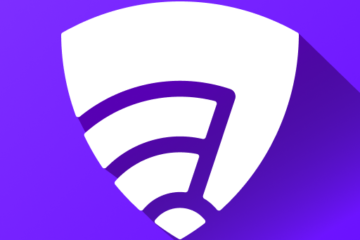
2 Kommentare
Recupere Suas Fotos Preciosas: Os 5 Melhores Aplicativos de Celular para Recuperação de Imagens. · 14 de August de 2023 bei 15:35
[…] Como usar aplicativo para limpar memória do celular. […]
So entfernen Sie Viren mit einer App von Ihrem Mobiltelefon · 17 de August de 2023 bei 02:05
[…] Como usar app para limpar armazenamento […]